- Atx 20, 20 4, 24
- Eps12v коннектор на восемь контактов и 4 4 контакта
- Floppy
- Molex
- Pci express
- Usb порты
- Аудио
- Видео
- Видеокарта
- Жесткий диск
- Как получить другое напряжение с бп
- Как распознать напряжения по цвету проводов
- Коннектор для подключения видеокарты
- Модульный блок питания
- Морально устаревшие разъемы бп
- Номинальное напряжение и маркировка
- О сечении проводов, выходящих из бп компьютера
- Питание процессора
- Процессор
- Разъём для материнской платы
- Распиновка блока питания компьютера под нагрузкой
- Распиновка разъема питания стандарта sata
- Справочная таблица цветовой маркировки,величины напряжений и размаха пульсаций на разъемах бп
- Типы разъемов кабелей питания (iec 60320)
- Установка в бп компьютерадополнительного разъема для видеокарты
- Характеристики
- Характерные для ноутбука
- Цветовая маркировка
- Цветовая маркировка проводов
Atx 20, 20 4, 24


Основной 24-контактый разъём питания и 20 4 pin разъем питания
Если видеокартам не хватает получаемого питания через разъем PCI-Express, то используют дополнительный 6-контактный кабель от блока питания.Разъем дополнительного питания видеокарт PCI-Express схож с разъемом дополнительного питания процессора.
Eps12v коннектор на восемь контактов и 4 4 контакта
Существуют компьютерные соединительные кабели с восемью пинами напряжения, которые применяется для соединения центрального процессора. Процессоры, устанавливаемые на серверах потребляют существенно больше мощности, чем обычные, соответственно и проходящий по ним ток больше.
Кабель на 4 4 контакта конструктивно почти не имеет отличий от 8-пинового, но может быть использован для подачи напряжения питания как на обычные процессоры, так и на семейство серверных.
Floppy
Коннектор FLOPPY, использовавшийся для питания накопителя на гибких магнитных дисках (НГМД), тоже морально устарел, но в отличие от Молекса практически не используется. Поэтому на новых блоках питаниях его, как правило, нет. Тем не менее приведем его распиновку.

Назначение контактов коннектора FLOPPY | ||
Контакт | Сигнал | Цвет провода |
1 | 5 В | красный |
2 | общий | черный |
3 | общий | черный |
4 | 12 В | желтый |
Поскольку НГМД все еще используются на устаревших моделях компьютеров, как уже отмечалось выше, существуют переходники MOLEX/FLOPPY, которые можно докупить, а то и найти в коробке с новым блоком питания.

Вот мы и разобрались, какими коннекторами оснащаются блоки питания ATX, а также знаем распиновку каждого из них. Теперь мы самостоятельно сможем выбрать подходящий БП, а также при необходимости сможем найти на его разъемах интересующие нас напряжения.
Molex
Разъем типа Molex (Молекс) предназначен для обеспечения питанием жестких дисков (HDD) стандарта ATA (IDE) и других устройств (CD-, DVD-приводы), даже некоторым видеокартам требовался этот разъем. Но в связи с ростом популярности жестких дисков стандарта SATA количество разъемов Molex в блоках питания уменьшилось.

Назначение контактов коннектора MOLEX | ||
Контакт | Сигнал | Цвет провода |
1 | 5 В | красный |
2 | общий | черный |
3 | общий | черный |
4 | 12 В | желтый |
Тем не менее они практически всегда присутствуют, поскольку могут использоваться для питания другой периферии, к примеру, дополнительных корпусных вентиляторов. Кроме того, они могут использоваться для питания устройств SATA, FLOPPY (о нем см. ниже) и даже видеокарт и процессоров при помощи соответствующих переходников. Коннектор имеет 4 контакта и подает на устройство 2 напряжения: 12 В и 5 В.

Несмотря на то что сегодня практически все накопители используют стандарт SATA, существуют современные твердотельные накопители SSD, работающие по протоколу IDE. Их немного, но они есть. Кроме того, существуют картридеры, работающие по этому интерфейсу.

Pci express
Современным видеокартам требуется больше энергии, поэтому они должны питаться непосредственно от блока питания. Для этого используется PCI Express разъема.Если вы планируете приобрести мощную видеокарту, убедитесь, что в вашем блоке питания есть как минимум два слота PCI Express, в том числе и конвертируемый:
 Если в вашем блоке питания нет 8-контактного разъема, в продаже есть всевозможные 6–8 адаптеры. Один из них:
Если в вашем блоке питания нет 8-контактного разъема, в продаже есть всевозможные 6–8 адаптеры. Один из них:
Usb порты
Как правило, если спереди этих разъемов 4 штуки, то сзади — их как минимум не меньше. Опять же, все сделано для того, чтобы вы могли подключить одновременно как можно больше устройств к своему компьютеру. И если передние порты обычно заняты всякого рода флешками, то к задним чаще подключают «долгоиграющие» устройства, то есть которые вы не будете постоянно присоединятьотсоединять. Ну, например, это может быть клавиатура с мышью, а также принтеры, сканеры.
Есть две основных разновидности этих портов:
- USB 2.0
- USB 3.0
Конечно же, третья версия — предпочтительнее по причине более высокой пропускной способности, такой порт даже помечается другим цветом — синим.
USB 2.0 и 3.0 — совместимы между собой.
Аудио
Обычно — три или шесть входов для подключения нескольких колонок и микрофона. На платах бюджетного сегмента количество аудио разъемов обычно не превышает трех, но при этом, весь необходимый функционал присутствует, а это:
- Красный — для микрофона;
- Зеленый — для колонок;
- Голубой — для подключения внешних источников, типа телевизора, плеера или радио.
Если на вашей материнской плате шесть аудио выходов, то знайте, что остальные три используются для подключения дополнительных колонок и сабвуфера.
Видео
Любой монитор соединяется с компьютером (материнской платой) с помощью видео разъемов, которые как раз располагаются сзади. Их разновидностей довольно много, про каждый рассказывать здесь будет не совсем уместно, тем более, что на сайте уже имеется отдельная статья про видео разъемы. По моему мнению, самыми востребованными видео портами можно назвать только три из них:
- аналоговый порт VGA
- цифровой DVI
- цифровой HDMI
Остальные — не столь популярны и встречаются редко.
Видеокарта
Существует и для видеокарты свой разъем на материнской плате. Когда-то, давным давно, для подключения видеокарты активно использовался интерфейс «AGP», который затем был успешно заменен на «PCI e x16» или «PCI express x16». В данном случае цифра 16 — количество линий. Бывают еще x4 и x1, но в них видеокарту уже не установишь.
Разъемы видеокарты располагаются в нижней части материнской платы, причем их может быть несколько, я имею в виду PCI express x16. Правда, такое встречается не часто, лишь на «игровых» материнский платах, а все это нужно для создания SLI, либо Cross Fire.
Жесткий диск
В качестве интерфейса для подключения жесткого диска к материнской плате очень часто используют кабель «SATA», который подключается к соответствующему разъему. Есть и другие варианты подключения, такие как: IDE и FDD, например. FDD уже не используется, раньше он служил для подключения Floppy дисковода, куда вставлялись дискеты. А вот IDE в прошлом был основным вариантом подключения жестких дисков, пока ему на замену не пришел разъем «сата».
Сейчас даже дисководы оптических дисков (компакт-дисков) подключаются к материнской плате при помощи сата разъема. Есть различные поколения Sata, которые выглядят одинаково, но отличаются скоростью передачи данных. Также, существуют разновидности разъема Sata — «eSata», «mSata», которые отличаются уже конструктивно.
Рекомендую почитать: интерфейсы жесткого диска
Как получить другое напряжение с бп
| ПОЛОЖИТЕЛЬНОЕ | НОЛЬ | РАЗНОСТЬ |
| 12 | 12 | |
| 5 | -5 | 10 |
| 12 | 3.3 | 8.7 |
| 3.3 | -5 | 8.3 |
| 12 | 5 | 7 |
| 5 | 5 | |
| 3.3 | 3.3 | |
| 5 | 3.3 | 1.7 |
Встречаются ситуации, когда подключаемое устройство требует для своей работы такого напряжения, которое БП выдавать не способен. В этих случаях приходится извращаться. Допустим, наше дополнительное устройство (пусть это будет освещение) работает от напряжения 8.7 вольт.
Как распознать напряжения по цвету проводов
Мировые производители, выпускающие компьютерные блоки питания в основном строго соблюдают общепризнанные стандарты применяемые к этих устройствам. Однако, в силу определенных обстоятельств, случаются исключения.
Ниже приведено абсолютно правильное распознавание проводов по их цвету:
- провод черного цвета — означает «земля», заземление;
- провод желтого цвета — это шина 12v постоянного напряжения;
- провод красного цвета — шина 5v постоянного напряжения;
- провод оранжевый оранжевого цвета, служит для подачи напряжения 3,3v.
Коннектор для подключения видеокарты
Современные видеокарты (дискретные), как и процессоры, имеют большое энергопотребление, так что питания по току через основной слот им может не хватить. Поэтому и они могут оснащаться одной или двумя розетками: шестиконтактной, восьмиконтактной или сразу двумя шести- и восьмиконтактной.

Назначение контактов коннекторов питания видеокарты 6 пин и 8 пин | ||||||
Контакт | Сигнал | Цвет провода | Контакт | Сигнал | Цвет провода | |
1 | 12 В | желтый | 1 | общий | черный | |
2 | 12 В | желтый | 2 | общий | черный | |
3 | 12 В | желтый | 3 | общий | черный | |
4 | общий | черный | 4 | общий | черный | |
5 | общий | черный | 5 | 12 В | желтый | |
6 | общий | черный | 6 | 12 В | желтый | |
7 | 12 В | желтый | ||||
8 | 12 В | желтый | ||||
Модульный блок питания
Перед рассмотрением основных разъемов, необходимо упомянуть о простых БП и о блоках питания с модульными кабелями. У дешевых блоков питания все кабеля установлены заранее. И поэтому неиспользуемые кабеля будут болтаться внутри корпуса, ухудшая циркуляцию воздуха и эстетичный вид, если корпус вашего системного блока прозрачный.
Если вам необходим хороший воздухообмен внутри корпуса и красивый внешний вид, стоит приобрести модульный блок питания.
В таком блоке питания самые важные кабеля уже подключены, а остальные можно подключить через модульные разъёмы. Понятно, что уменьшение проводов улучшает обмен воздуха, и торчащие провода не испортят внешний вид.
Модульные блоки питания
Морально устаревшие разъемы бп
Этот 4 контактный разъем ранее устанавливался в БП для питания флоппи-дисковода, предназначенного для чтения и записи с 3,5 дюймовых дискет. В настоящее время можно встретить только в старых моделях компьютеров.

В современные компьютеры дисководы Floppy disk не устанавливаются, так как они морально устарели.

Четырехконтактный разъем на фото, является самым долго применяемым, но уже морально устарел. Он служил для подачи питающего напряжения 5 и 12 В на съемные устройства, винчестеры, дисководы. В настоящее время вместо него в БП устанавливается разъем типа Serial ATA.
Системные блоки первых персональных компьютеров комплектовались Блоками питания типа АТ. К материнской плате подходил один разъем, состоящий из двух половинок. Его надо было вставлять таким образом, чтобы черные провода были рядом. Питающее напряжение в эти Блоки питания подавалось через выключатель, который устанавливался на лицевой панели системного блока. Тем не менее, по выводу PG, сигналом с материнской платы имелась возможность включать и выключать Блок питания.

В настоящее время Блоки питания АТ практически вышли из эксплуатации, однако их с успехом можно использовать для питания любых других устройств, например, для питания ноутбука от сети, в случае выхода из строя его штатного блока питания, запитать паяльник на 12 В, или низковольтные лампочки, светодиодные ленты и многое другое.
Номинальное напряжение и маркировка
Как вы, вероятно, уже знаете, для нормальной работы комплектующей в составе системного блока используется напряжение 3.3 В, 5 В, -5 В, 12 В и -12 В. Достигается такое номинальное напряжение благодаря особой схеме, которую мы, более детально рассмотрели в статье «Из чего состоит блок питания компьютера».
Принята следующая цветовая маркировка проводов внутри блока:
- Черный – GND, то есть заземление;
- Белый – -5 В;
- Красный – 5 В;
- Синий – -12 В;
- Желтый – 12 В;
- Оранжевый – 3.3 В;
- Зеленый – включение;
- Серый – Power Good;
- Фиолетовый – 5 В для дежурного питания.
Отдельно хочу отметить, что такая маркировка принята согласно международным стандартам, которых, увы, придерживаются не все производители комплектующих. «Паленые» БП для системного блока могут иметь совсем другую маркировку проводов, а то и полное ее отсутствие – все провода окрашены в один цвет, и различить их невозможно.
У юзера, который впервые столкнулся с подключением потребителей энергии к блоку питания, могут возникнуть опасения: как разобраться в этом хитросплетении проводов? На самом деле там нет ничего сложного: все провода собраны «в кучу» при помощи коннекторов, которые стандартизированы и унифицированы.
Разобраться с ними тоже просто: они сильно отличаются друг от друга.
О сечении проводов, выходящих из бп компьютера
Хотя токи, которые может отдавать в нагрузку блок питания, составляют десятки ампер, сечение выходящих проводников, как правило, составляет всего 0,5 мм2, что допускает передачу тока по одному проводнику величиной до 3 А. Более подробно о нагрузочной способности проводов Вы можете узнать из статьи «О выборе сечения провода для электропроводки».
Однако все провода одного цвета запаяны на печатной плате в одну точку, и если блок или модуль в компьютере потребляет больший, чем 3 А ток, через разъем подводится напряжение по нескольким проводам, включенным параллельно. Например к материнской плате напряжение 3,3 В и 5 В подводится по четырем проводам. Таким образом, обеспечивается подача тока на материнскую плату до 12 А.
Питание процессора
Современные процессоры имеют довольно высокое энергопотребление, поэтому материнские платы оснащаются дополнительными розетками, а БП – дополнительными вилками. Розетки для дополнительного энергообеспечения центрального процессора четырехпиновые, количество – 1 или 2 в зависимости от того, насколько мощный процессор поддерживает конкретная материнская плата. Выбирая БП, необходимо уточнить, сколько кабелей с такими вилками он имеет и сколько нужно нам.
Важно! Если наша материнская плата имеет один разъем для дополнительного энергопитания центрального процессора, то вторая вилка БП (если она есть) остается неподключенной – это нормально.
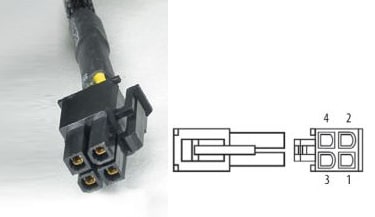
Назначение контактов вилки питания центрального процессора | ||
Контакт | Сигнал | Цвет провода |
1 | общий | черный |
2 | общий | черный |
3 | 12 В | желтый |
4 | 12 В | желтый |
Процессор
Процессорный разъем на материнской плате компьютера еще часто называют «сокетом» (от англ. — «socket»). Давайте представим, что сокет — замок, а процессор — ключ от него. Получается, что для отдельно взятого замка подойдет лишь свой ключ. Только в нашем случае, к условному «замку» может подойти одновременно несколько «ключей» (процессоров).
Определить местоположение сокета легко, он выглядит как большой квадрат с множеством «дырок», либо «штырьков», и находится практически в самом центре платы — ближе к её верху. Для разных фирм процессоров используются свои сокеты, например, для Intel подходят следующие типы сокетов:
- Socket 1150
- Socket 1155
- Socket 1356
- Socket 1366
- Socket 2022
А вот процессоры от AMD используют вот такие сокеты:
- Socket AM3
- Socket AM3
- Socket FM1
- Socket FM2
Разъём для материнской платы
Разъем служит для питания всех компонентов материнской платы, а также для ее «общения» с БП. При подаче сигнала низкого уровня на контакт 16 (для этого он при помощи кнопки включения замыкается с общим проводом) блок питания включается. После определенного времени, если все напряжения в порядке, БП выдает 5 В на вилку 9, сообщая материнской плате, что она может включаться. Взглянем на фото вилки и таблицу ее распиновки.
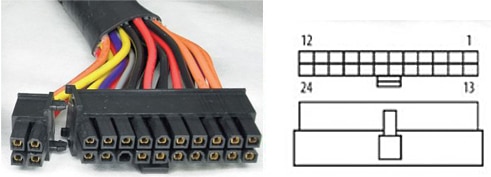
Назначение контактов вилки основного питания материнской платы | ||||||
Контакт | Сигнал | Цвет провода | Контакт | Сигнал | Цвет провода | |
1 | 3.3 В | оранжевый | 13 | 3.3 В | оранжевый | |
2 | 3.3В | оранжевый | 14 | -12 В | синий | |
3 | общий | черный | 15 | общий | черный | |
4 | 5 В | красный | 16 | PS-ON | зеленый | |
5 | общий | черный | 17 | общий | черный | |
6 | 5 В | красный | 18 | общий | черный | |
7 | общий | черный | 19 | общий | черный | |
8 | 5VSB | серый | 20 | -5 В | белый (если есть) | |
9 | POWERGOOD | фиолетовый | 21 | 5 В | красный | |
10 | 12 В | желтый | 22 | 5 В | красный | |
11 | 12 В | желтый | 23 | 5 В | красный | |
12 | 3.3 В | оранжевый | 24 | общий | черный | |
На фото выше изображен разъем 20 4 пин, но на старых БП AT он может быть 20-пиновый. При этом назначение контактов остается таким же, но отсутствуют контакты 11, 12, 23, 24. Такие вилки использовались для относительно старых материнских плат, имеющих 20-пиновую розетку.
Полезно! При необходимости БП с вилкой на 20 пин можно подключить к новой материнской плате. При этом вилка вставляется так, чтобы контакты 11, 12, 23, 24 на розетке оставались свободными.
Распиновка блока питания компьютера под нагрузкой
Чтобы проверить компьютерный блок питания на предмет его работоспособности без задействования всех комплектующих компьютера, можно следующим образом. Это актуально, например для БП бывшего употребления.
Когда неизвестно, находится ли устройство в рабочем состоянии или нет, поэтому, чтобы не «спалить» систему проверяется сначала один источник питания отдельно от остальных модулей. Для того, чтобы запустить БП нужно всего лишь закоротить 16 и 17 выводы на 20-пиновом (24-pin) разъеме, обычно это зеленый и любой черный провод.
Распиновка разъема питания стандарта sata
В свое время, для усовершенствования параллельного интерфейса IDE был создан более эффективный последовательный интерфейс SATA для питания, с соединителем включающего в себя 15 контактов.
Чтобы работать с интерфейсом SATA, для этого используются два кабеля: один рассчитан на семь контактов для обмена данными, а другой на пятнадцать контактов для обеспечения напряжения питания. Провод с 15-контактным коннектором может быть заменен разъемом типа Molex, рассчитанного на четыре контакта. Кабель силовой шины обеспечивает напряжение 5v и 12v. Такой провод по ширине имеет всего 24 мм.
Справочная таблица цветовой маркировки,величины напряжений и размаха пульсаций на разъемах бп
Провода одного цвета, выходящие из блока питания компьютера, припаяны внутри к одной дорожке печатной платы, то есть соединены параллельно. Поэтому напряжение на всех провода одного цвета одинаковой величины.
Напряжение 5 В SB (Stand-by) – (провод фиолетового цвета) вырабатывает встроенный в БП самостоятельный маломощный источник питания выполненный на одном полевом транзисторе и трансформаторе. Это напряжение обеспечивает работу компьютера в дежурном режиме и служит только для запуска БП.
Когда компьютер работает, то наличие или отсутствие напряжения 5 В SB роли не играет. Благодаря 5 В SB компьютер можно запустить нажатием кнопки «Пуск» на системном блоке или дистанционно, например, с Блока бесперебойного питания в случае продолжительного отсутствия питающего напряжения 220 В.
Напряжение 5 В PG (Power Good) – появляется на сером проводе БП через 0,1-0,5 секунд в случае его исправности после самотестирования и служит разрешающим сигналом для работы материнской платы.
При измерении напряжений «минусовой» конец щупа подсоединяется к черному проводу (общему), а «плюсовой» – к контактам в разъеме. Можно проводить измерения выходных напряжений непосредственно в работающем компьютере.
Напряжение минус 12 В (провод синего цвета) необходимо только для питания интерфейса RS-232, который в современные компьютеры не устанавливают. Поэтому в блоках питания последних моделей это напряжение может отсутствовать.
Отклонение питающих напряжений от номинальных значений не должно превышать значений, приведенных в таблице.
При измерении напряжения на проводах блока питания, он должен быть обязательно подключен к нагрузке, например, к материнской плате или самодельному блоку нагрузок.
Типы разъемов кабелей питания (iec 60320)
Часто возникает необходимость приобрести шнур питания для источника бесперебойного питания или любого другого оборудования подключаемого к электросети. При этом довольно сложно подобрать необходимый шнур, не зная точного названия разъема.
Мы решили разобраться в том, какие типы разъемов сейчас распространены и как они называются.
Разъёмы IEC — это общее название для набора из тринадцати гнездовых разъёмов, монтируемых на силовой шнур и тринадцати штыревых разъёмов, монтируемых на панель устройства. Некоторые типы разъёмов также выполняются в виде штыревой части, монтируемой на кабель, и гнездовой части, монтируемой на устройство, для использования в качестве розетки, но такие варианты встречаются реже.
Оглавление:
В каждом случае чётный номер означает штыревой разъём, а нечётный — гнездовой, причём номер соответствующего штыревого разъема, всегда больше. Так C1 подходит к C2, а C15A — к C16A. Большинство из них поляризованы (но, конечно, как разъёмы всемирного стандарта, они часто подключаются к неполяризованным розеткам), за исключением C1, некоторых C7 и всех C9.
Без уточнения разъёмом IEC обычно называют разъёмы C13 и C14.
Максимальное напряжение для всех разъёмов 250 Вольт переменного тока. У всех разъёмов, кроме некоторых высокотемпературных, максимальная температура 70 °C.
Часто упоминают разъемы IEC 320, это общее наименование для всех разъемов типа C. По сути 320 — это номер утвержденной спецификации Международной Электротехнической Комиссии (IEC). В настоящее время этот номер изменили на IEC 60320.
Разъёмы C1 и C2 – двухпроводные разъемы, на 0,2 А., неполяризованные.
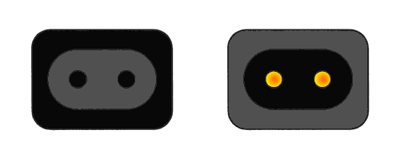
Парные разъемы C1 и С2
Разъёмы C3 и C4 – двухпроводные разъемы, на 2,5 А., поляризованные.

Парные разъемы C3 и С4
Пара разъёмов C3/C4 исключена из стандарта. Они являются двухповодными вариантами пары C5/C6, но эти пары разъемов не совместимы.
Разъёмы C5 и C6 – трехпроводные разъемы, на 2,5 А.
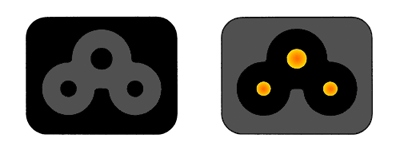


Парные разъемы C5 и С6
За характерный контур иногда в обиходе называют «Микки Маус» или листом клевера (англ. cloverleaf). Такой разъём можно увидеть на блоках питания ноутбуков и проекторов.
Разъёмы C7 и C8 – двухпроводные разъем, на 2,5 А.



Парные разъемы C7 и С8
Разъёмы C7 и C8, имеющие два параллельных контакта на 2,5 А, существуют в поляризованной и неполяризованной версиях. Неполяризованный C7 известен из-за его формы как восьмёрка или дробовик. Он также известен в магазинах как «евро-разъём» (не стоит путать их с «евровилкой»).
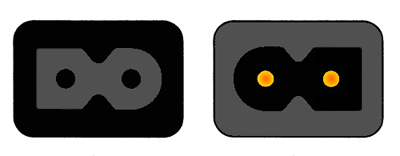
Парные разъемы C7 и С8 в поляризованном варианте
Поляризованный C7 асимметричен, с одной скруглённой стороной, как у неполяризованной версии, и другой прямоугольной стороной. Эти разъёмы часто используют для, радиоприёмников с батарейно-сетевым питанием, а иногда – для полноразмерной аудио- и видеоаппаратуры, источников питания ноутбуков, игровых консолей и других приборов с двойной изоляцией.
Неполяризованные разъёмы C7 можно вставить в поляризованные розетки C8, но это является нарушением правил безопасной эксплуатации приборов.
Разъёмы C9 и C10 – двухпроводные неполяризованные разъемы, на 6 А.
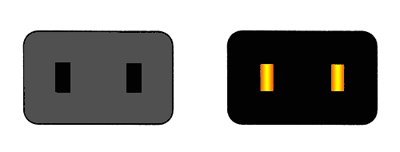
Парные разъемы C9 и С10
Разъемы C9, C10 имеют прямоугольную форму. Это крайне редко встречающиеся разъемы.
Разъёмы C11 и C12 – двухпроводные разъемы на 10 А.
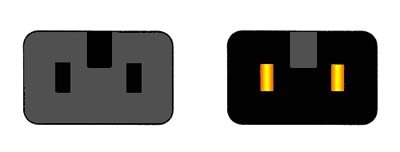
Парные разъемы C11 и С12
Помимо большего допустимого значения тока разъёмы C11 и C12 отличаются от пары С9/С10 выступом и пазом сверху, соотвественно, что позволяет вставлять гнездовой разъем С12 в штыревой разъем С9, но не наоборот (С10 в С11 не войдет), что обеспечивает большую совместимость при сохранении безопасности эксплуатации.
Эта пара разъёмов была исключена из стандарта.
Разъёмы C13 и C14 – трёхпроводные разъемы со скошенными углами, на 10 А.
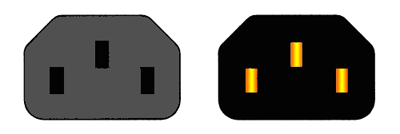

Парные разъемы C13 и С14
Разъёмы C13 и C14 – самые распространенные типы разъемов. Эти разъемы используются на большинстве компьютеров, принтеров и в бытовой технике.
Шнур с разъемами C13—C14 в быту часто называют шнуром «монитор-компьютер». Многие источники бесперебойного питания мощностью до 2 кВт имеют на корпусе гнезда C13 для подключения нагрузки.
Гнездо C14 на корпусе приборов служит для подключения прибора к электросети с помощью кабеля Schuko-C13.
Разъёмы C15 и C16 – трёхпроводные разъемы на ток 10 А, с повышенной рабочей температурой.
Некоторые электрочайники и бытовые электронагревательные приборы имеют шнур с разъёмом C15 и соответствующий ему вход C16 на приборе. Эти разъёмы рассчитаны на температуру 120° C, а не на 70° C, как у разъёмов C13/C14. Официальным названием C15 и C16 в Европе является «hot condition connectors» (разъёмы для высоких температур).
Существуют два варианта:
- Трёхпроводный C15 – максимальная допустимая температура 120° C;
- Трёхпроводный C15A – максимальная допустимая температура 155° C.
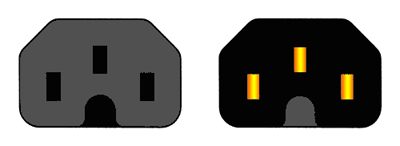
Парные разъемы C15 и С16
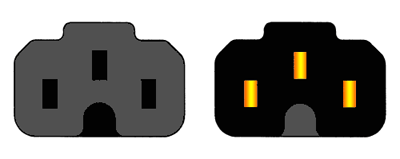
Парные разъемы C15a и С16a
Разъёмы C15 и C16 похожи по форме на комбинацию C13 и C14 за исключением гребня по другую сторону заземляющего контакта в разъёме C16 (чтобы невозможно было вставить штекер C13) и соответствующей ему впадины у разъёма C15 (что не препятствует подключению к разъёму C14).
Поэтому, Вы можете использовать шнур от чайника для питания компьютера, но не наоборот.
Разъёмы C17 и C18 – двухпроводные поляризованные разъемы, на 10 А.

Парные разъемы C17 и С18
Разъёмы C17 и C18 аналогичны разъёмам C13 и C14, но у C17 и C18 нет третьего заземляющего контакта. В C18 можно включить разъём C13, но в разъём C14 нельзя включить C17.
Разъёмы C19 и C20 – трёхпроводные разъемы, на 16 А.
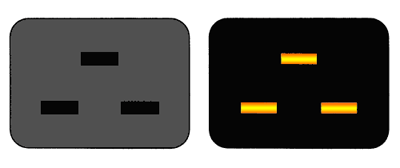


Парные разъемы C19 и С20
Разъёмы C19 и C20 используются для некоторых информационных устройств, где требуется повышенная сила тока, например, для мощных рабочих станций и серверов, АВР, ИБП, распределителей питания и похожего оборудования.
Они похожи на C13 и C14, но прямоугольны (без скошенных углов) и с несколько большими штырями, ориентированными параллельно длинной стороне разъёма.
Разъёмы C21 и C22 – трехпроводные, на 16 А и температуру до 155 °C.
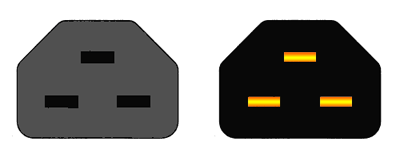
Парные разъемы C21 и С22 (IEC 60320)
Разъёмы С21 и С22 это высокотемпературные аналоги С19/С20, отличаются скошенными углами. Это, как и в случае с C15/С16 обеспечивает допустимую требованиями эксплуатационной безопасности обратную совместимость штыревого разъема С22 с гнездовым разъемом C19.
Разъёмы C23 и C24 – двухпроводные, на 16 Ампер.
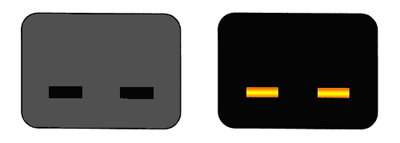
Парные разъемы C23 и С24
Разъёмы C23 и C24 как и в случае C17/C18 это двухпроводные аналоги разъемов С19/С20.
Установка в бп компьютерадополнительного разъема для видеокарты
Иногда бывают, казалось бы, безвыходные ситуации. Например, Вы купили современную видеокарту, решили установить в компьютер. Нужный слот на материнской плате для установки видеокарты есть, а подходящего разъема на проводах, для дополнительного питания видеокарты, идущих от блока питания нет.
Можно купить переходник, заменить блок питания целиком, а можно самостоятельно установить на блок питания дополнительный разъем для питания видеокарты. Это простая задача, главное иметь подходящий разъем, его можно взять от неисправного блока питания.

Сначала нужно подготовить провода, идущие от разъемов для соединения со сдвигом, как показано на фотографии. Дополнительный разъем для питания видеокарты можно присоединить к проводам, идущим, например, от блока питания на дисковод А. Можно присоединиться и к любым другим проводам нужного цвета, но с таким расчетом, чтобы хватило длины для подключения видеокарты, и желательно, чтобы к ним ничего больше не было подключено.
Провода, идущие от дополнительного разъема для питания видеокарты, плотно обвиваются не менее чем тремя витками вокруг провода, к которому они присоединяются. Если есть возможность, то лучше соединения пропаять паяльником. Но и без пайки в данном случае контакт будет достаточно надежным.

Завершается работа по установке дополнительного разъема для питания видеокарты изолированием места соединения, несколько витков и можно подключать видеокарту к блоку питания. Благодаря тому, что места скруток сделаны на удалении друг от друга, каждую скрутку изолировать по отдельности нет необходимости. Достаточно покрыть изоляцией только участок, на котором оголены провода.
Характеристики
Основной питающий кабель пк, состоящий из 2-х или 3-х гнездового контакта и евровилки, обладает следующими характеристиками:
- Тип используемого кабеля – в шнурах запитки применяют трехжильные кабеля с площадью поперечного сечения каждой жилы 0,75-1,0 мм.кв;
- Максимальное подаваемое напряжение – современные шнуры работают при напряжении до 240 В;
- Сила тока – современные шнуры рассчитаны на силу тока до 10 А;
- Частота тока – шнуры запитки работают при частоте тока не более 50 Гц.
Работа в условиях превышения предельно допустимых значений данных характеристик чревата выходом из строя не только самого питающего шнура, но и всего пк.
Характерные для ноутбука
Стоит пару слов сказать про редкие, я бы даже сказал «экзотические» разъемы, которые встречаются в ноутбуках или каких-то других устройствах, но которые не встретить на обычном ПК. Это два разъема: PCMCIA (ExpressCard) и Kensington Lock. Последний используется для защиты устройства от кражи.
А вот «ExpressCard» представляет собой узкую прорезь, прикрытую заглушкой, в которую вставляется некая карта расширения, на которой могут размещаться порты для подключения иных устройств. С помощью такой карты вы запросто можете добавить себе немного USB 3.0 портов в ноутбук, хотя бы потому, что на любом ноутбуке ощущается их нехватка.
Цветовая маркировка
В обычных БП ПК используется 9 цветов, обозначающих роль проводов:
- Черный — общий провод, он же заземление или GND
- Белый— напряжение -5V
- Синий— напряжение -12V
- Желтый— подает 12V
- Красный— подает 5V
- Оранжевый— подает 3.3V
- Зеленый— отвечает за включение (PS-ON)
- Серый — POWER-OK (POWERGOOD)
- Фиолетовый— дежурное питание 5VSB
Цветовая маркировка проводов
А теперь рассмотрим, какие сигналы/напряжения выдает/получает БП и какой цвет имеют провода, отвечающие за эти сигналы:
Цветовая маркировка проводов БП ATX
Провода питания | |
Цвет | Напряжение |
| Черный | Общий провод (GND) |
| Белый | -5 В (может отсутствовать) |
| Синий | -12 В (может отсутствовать) |
| Желтый | 12 В |
| Красный | 5 В |
| Оранжевый | 3.3 В |
| Фиолетовый | дежурные 5 В (5VSB) |
Сигнальные провода | |
Цвет | Сигнал |
| Зеленый | включить БП (PS-ON, сигнал с ПК) |
| Серый | Питание в порядке (POWERGOOD) |
Настало время взглянуть на внешний вид вышеперечисленных вилок и выяснить их распиновку.






![[Решено] Исправляем Ошибку «Unknown Device (Код 43)» [Решено] Исправляем Ошибку «Unknown Device (Код 43)»](https://overcomp.ru/wp-content/uploads/2022/08/unknown-device-code-43-335x220.png)

